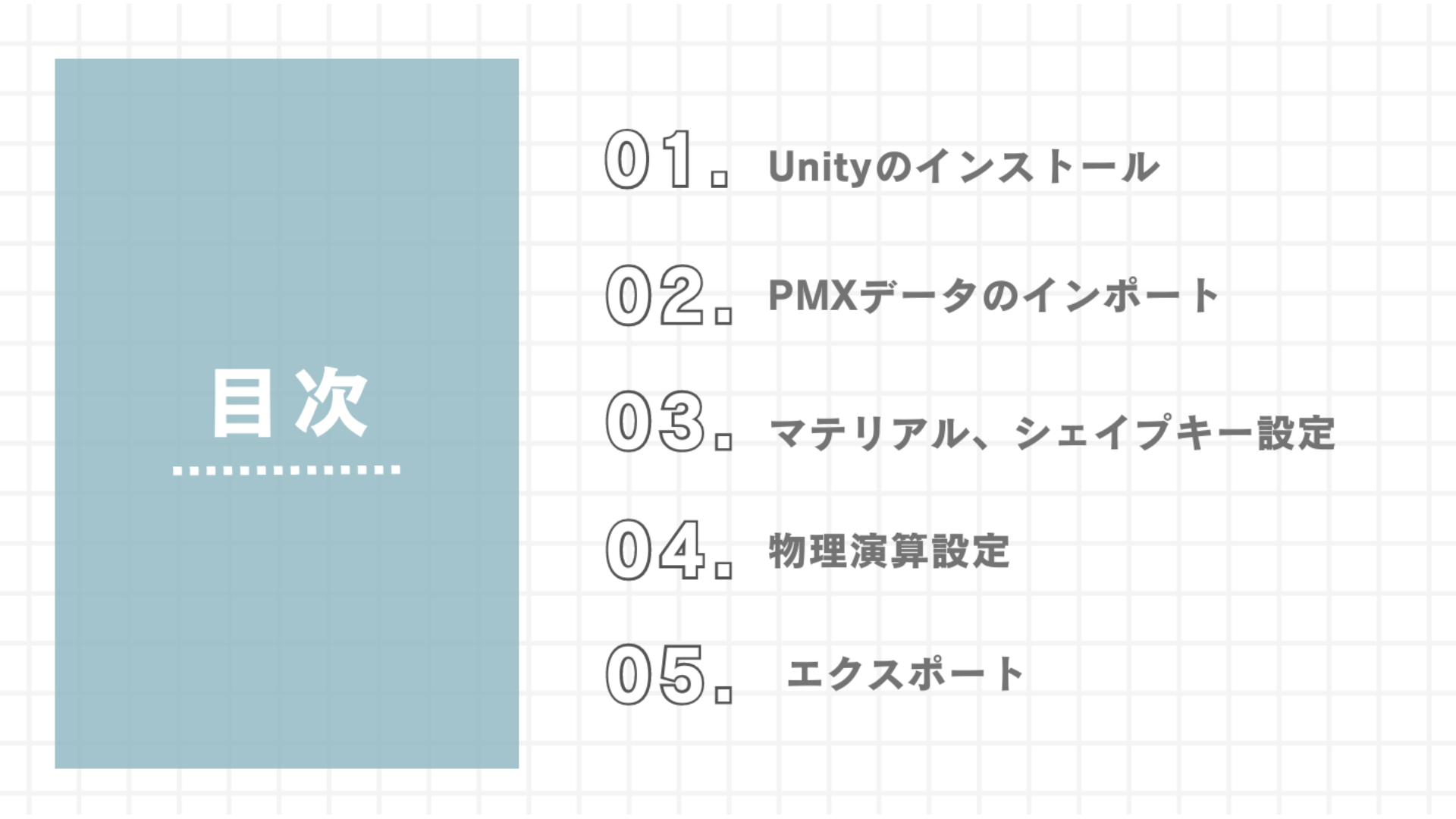VRChatへのアバター導入方法【Unityパッケージ/VRM】
VRChatへのアバター導入方法【Unityパッケージ/VRM】

かの
この度は当モデルをご購入いただきありがとうございます。
ここでは、Unityパッケージ(.unitypackage)を使う方法を解説します。
初めての方は、設定済みのUnityパッケージを利用する方法をおすすめします。
※「ModelName」は実際のファイル名に読み替えてください。
Contents
🔧 事前準備(共通)
- VRChat Creator Companion (VCC) をインストール
→ UnityとVRChat SDK(Avatars)が自動で導入されます。 - VCCで「Avatars」テンプレートの新規プロジェクトを作成
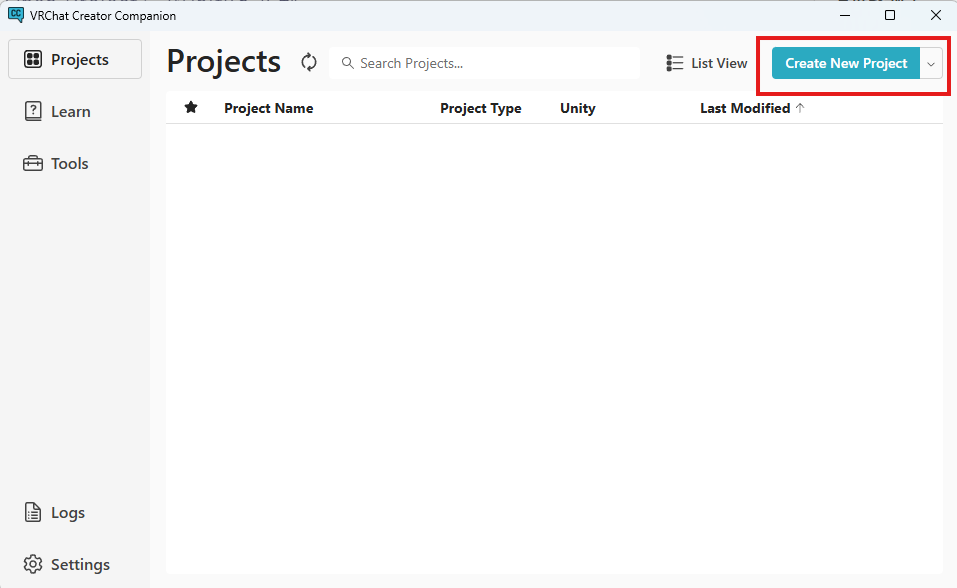
- Project Type: Avatarsをクリック
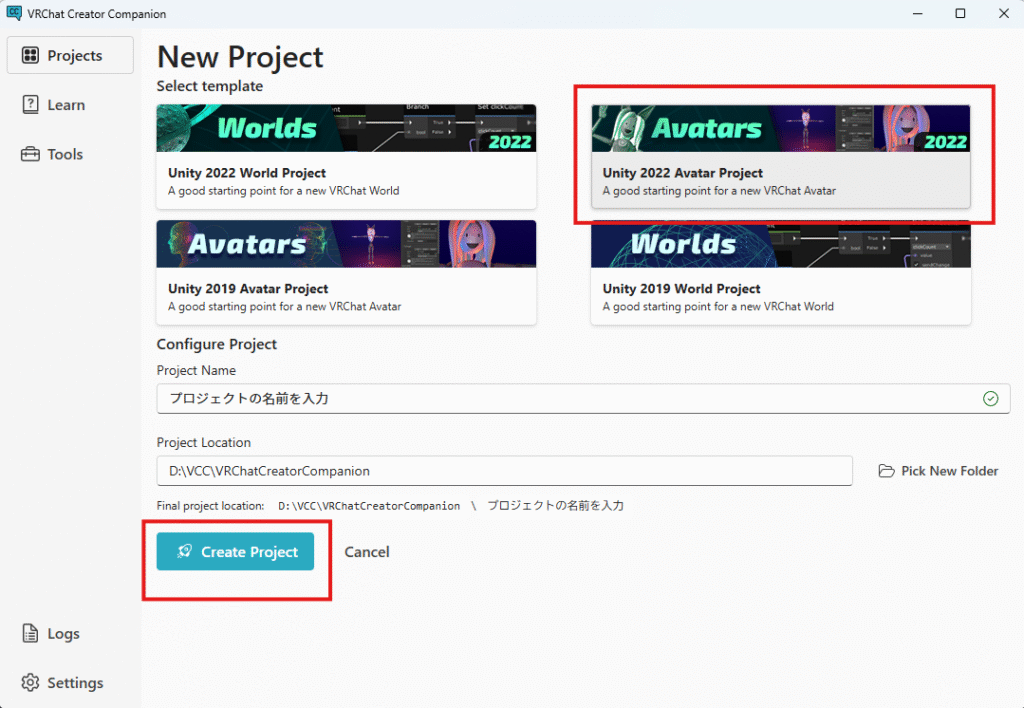
- VRchatのパッケージのプラスボタンをクリック
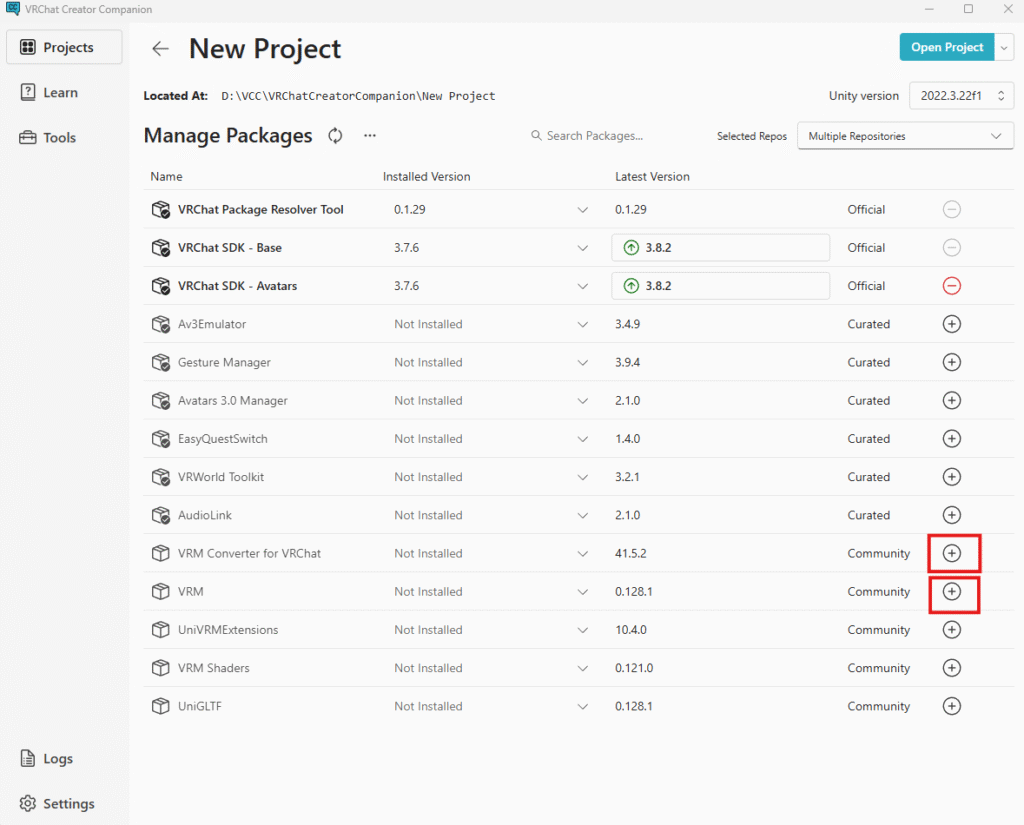
- 作成後、「Open Project」でUnityを起動
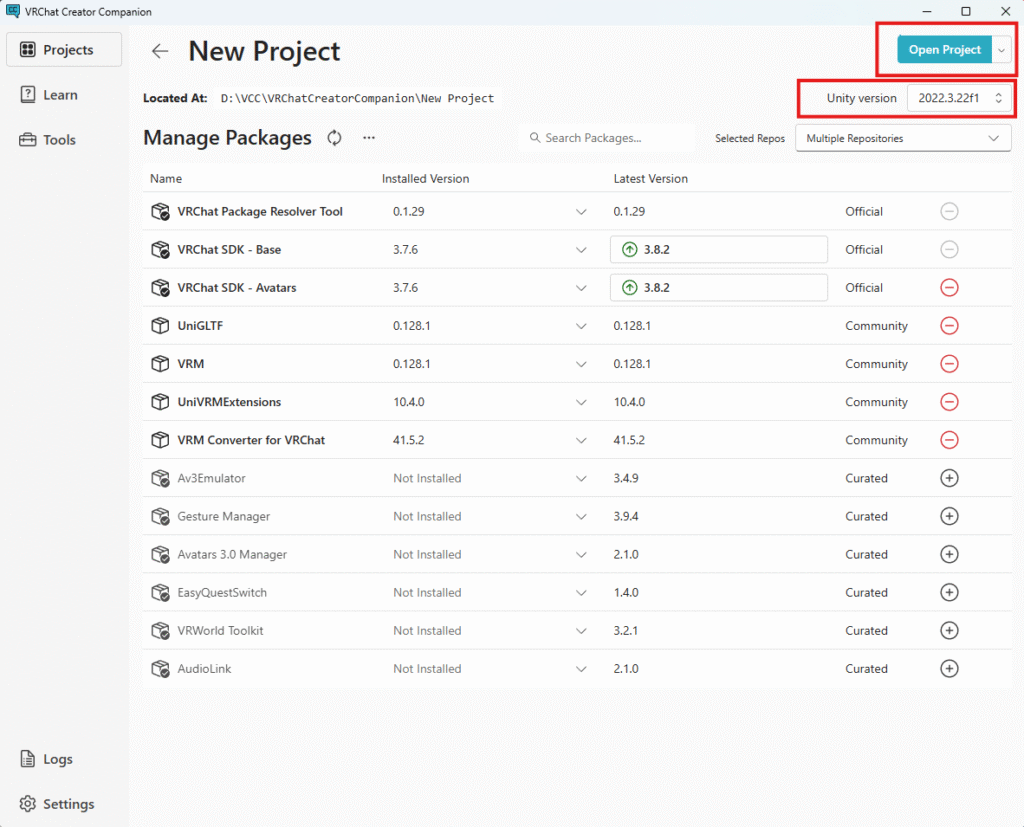
- Unityのバージョンは 2022.3 系 LTS が推奨されます(VCCが自動設定)
方法① Unityパッケージ(.unitypackage)を使う方法【推奨】
A. プロジェクト準備
- 上記「事前準備」で作成したプロジェクトをUnityで開く
- Assets > Import Package > Custom Package… を選び、インポート

B. シーン配置
- インポートされたフォルダ内の Prefab を Hierarchy に配置
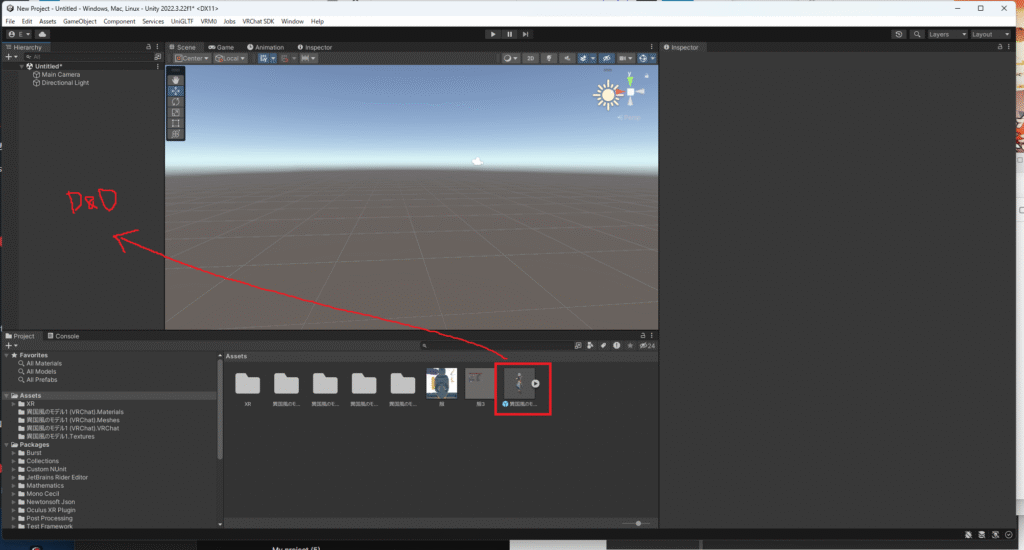
- View Position を目の高さに調整(任意)
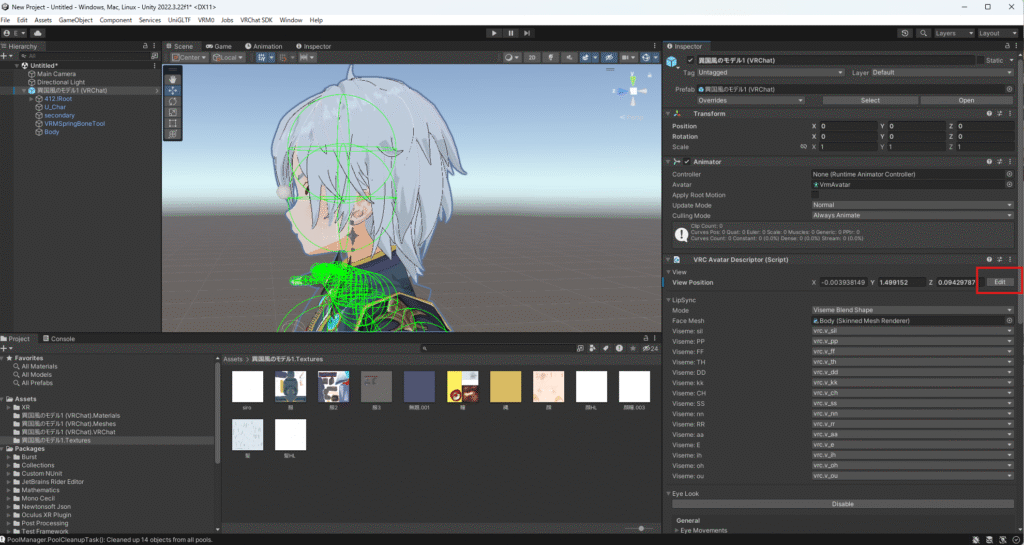
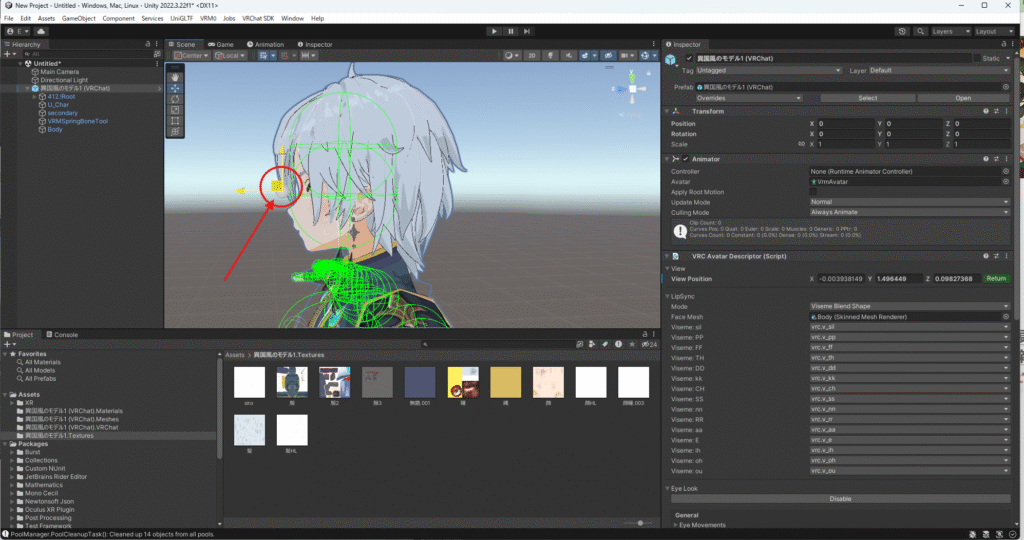
- マテリアルがピンクの場合は UniVRM/MToon シェーダー を導入
C. アップロード
- メニューから VRChat SDK > Show Control Panel →「Builder」タブを開く
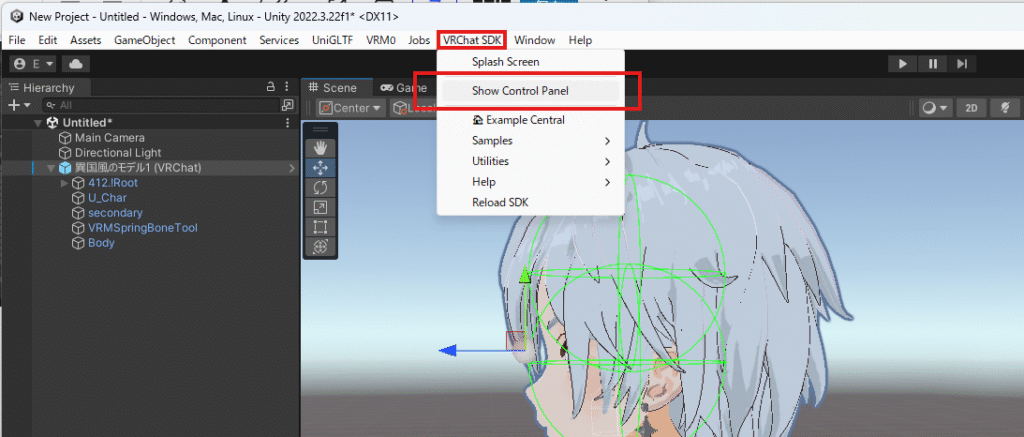
- VRChatアカウントでログイン
- 「Build & Publish for Windows」を実行
- アバター名・公開設定・サムネイルを入力 → Upload
- Quest向けは Build Settings を Android に切り替えて「Build & Publish for Android」
❓ よくある質問(FAQ)
- Build & Publish ボタンが押せない
→ Builderタブの「Auto Fix」を実行。
→ Avatar Descriptorが付いているか確認。 - マテリアルがピンクになる
→ UniVRM/MToonシェーダーを導入してください。 - Unityのバージョン違いでエラーが出る
→ VCCを使ってプロジェクトを作成すれば自動で適切なバージョン(Unity 2022.3系)が適用されます。
⚠️ 注意事項
- 公序良俗に反する用途、二次配布、自作発言は禁止です。
- 商用利用や改変範囲は、同梱の利用規約をご確認ください。
📧 サポート
不具合や質問がある場合は以下までお問い合わせください。
メール:sky611127@gmail.com
匿名希望や返信不要の方はこちら→マシュマロ
ABOUT ME